Podstawowe sortowanie danych jednorkolumnowych i wielu kolumnowych w arkuszach kalkulacyjnych Excel
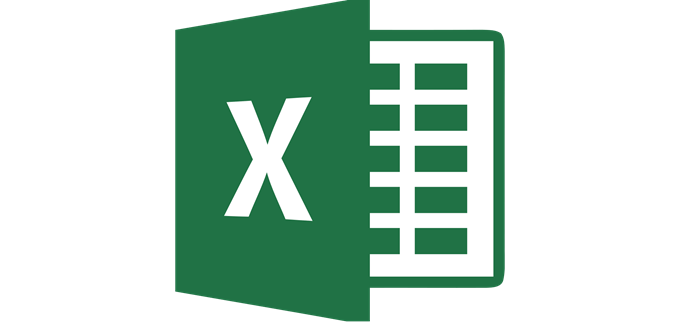
- 3353
- 515
- Klaudia Woś
Dwie główne funkcje Excel to umożliwienie manipulowania i przeglądania danych z różnych perspektyw, a jednym z prostszych, ale potężnych narzędzi programu jest to Sortować funkcjonować.
Niezależnie od tego, czy jest to proste sorty rosnące/zejścia, sortowanie więcej niż jednej zmiennej do wyświetlania danych w grupach lub utrzymanie integralności wiersza, czy proste sorty alfanumeryczne, aby uporządkować dane tabelaryczne, sortowanie danych w programie Excel jest niezbędną umiejętnością.
Spis treści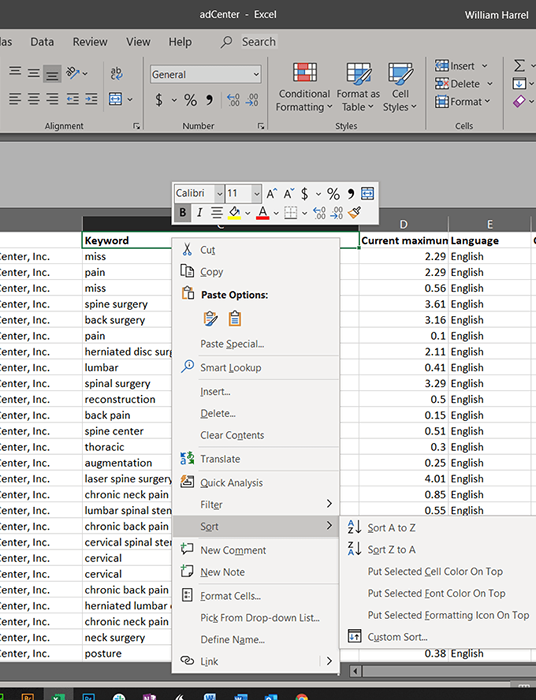
- Kliknij prawym przyciskiem myszy pole w kolumnie, na której chcesz sortować arkusz kalkulacyjny, aby otworzyć menu wyskakujące.
- Przewiń w dół i unosić kursora Sortować Aby otworzyć menu Flyout.
- Kliknij Sortować od A do Z do wznoszenia lub Sortować z do schodzenie (pamiętaj, że Excel nie zawiera danych w komórkach w wierszu 1 w sortowaniu; program zakłada, że ten wiersz trzyma etykiety kolumnowe lub nagłówki.).
Ten prosty sort działa dla wielu rodzajów danych, z wyjątkiem przypadków, gdy rzędy i kolumny mają identyczne lub zduplikowane dane. W takich przypadkach musisz sortować na dwóch lub więcej kolumnach, zbliżając się.
Sortowanie rekordów na wielu polach
W zależności od złożoności twoich danych może być konieczne sortowanie więcej niż jednej kolumny. Być może najlepszym przykładem jest sortowanie bazy danych alfabetycznie w kolejności ostatniej nazwy. Powiedz, że twoje dane mają kilka osób o tych samych nazwiskach. W takich przypadkach będziesz chciał się upewnić, że Linda Johnson pojawi się przed Lydią Johnson, a Cherri Anderson pokazuje Charlesa Andersona… masz pomysł.
Możesz skonfigurować niestandardowe wyszukiwania z wieloma kryteriami z okna dialogowego Sort, takiego.
- Kliknij komórkę w pierwszej kolumnie danych, które chcesz sortować.
- Kliknij Dane tuż pod paskiem tytułowym, aby otworzyć wstążkę danych. (Wstążka jest oczywiście wierszem kart kontekstowych w górnej części okna aplikacji.)
- w Sortowanie i filtr sekcja, kliknij Sortować przycisk, aby otworzyć okno dialogowe sortowania.
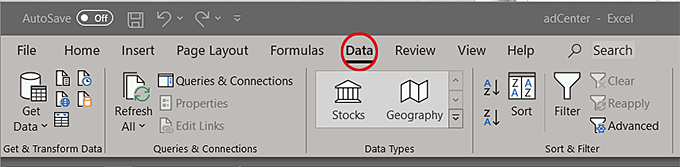
- Kliknij Sortuj według rozwijana i wybierz pierwszą nazwę kolumny, na której należy sortować. (Zauważ, że Excel wyświetla zawartość w wierszu 1 kolumny, która w tym przypadku zawiera etykiety kolumnowe. Możesz wyłączyć tę opcję, odkręcając Moje dane mają nagłówki pole wyboru.)
- Kliknij Dodaj poziom Aby dodać kolejną kolumnę do kolejności sortowania.
- Kliknij Następnie przez rozwijaj i wybierz następną kolumnę do sortowania.
- Powtarzać Kroki 6 i 7 W razie potrzeby w celu skonfigurowania parametrów Twojego rodzaju.
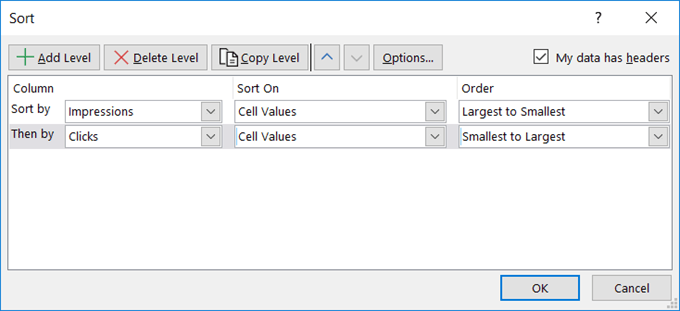
Kliknięcie w oknie dialogowym sortowania ujawnia kilka różnych opcji modyfikacji twoich rodzajów, chociaż niektóre z nich, chyba że wiesz dokładnie, jak każdy wpływa na twój rodzaj, najprawdopodobniej da niechciane wyniki.
- Kliknij OK.
- Jeśli otrzymasz okno dialogowe Ostrzeżenie Sort, wybierz Rozwiń wybór a następnie kliknij Sortować.
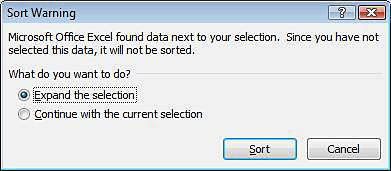
Poza tym, kiedy wybierzesz kolumnę, Excel analizuje zawartość komórek w tej kolumnie i wydaje wykształcone domyki, jakie wartości powinny wypełnić Sortuj I Zamówienie Pola. Chyba że masz określony (i logiczny) powód ich zmiany, nie. (Oczywiście, chyba że eksperymentujesz. Zawsze zachęcam do tego, że funkcja Excel działa cudownie.)
Jak jestem pewien, że możesz sobie wyobrazić, to dopiero początek tego, jak możesz sortować dane w programie Excel. Ważne jest jednak, aby pamiętać, że jeśli nie będziesz ostrożny, użycie niewłaściwych parametrów może zestawiać twoje dane i całkowicie zmienić jego pozycję w arkuszu kalkulacyjnym. Sortowanie jest szybkie i łatwe w konfiguracji. Dobra wiadomość jest taka, że cofnięcie też jest szybkie. Nie bój się cofnąć i spróbować ponownie. I jeszcze raz.
- « 6 łatwych sposobów przyspieszenia instalacji Ubuntu
- Napraw powtarzające się klucze za pomocą tych wskazówek »

